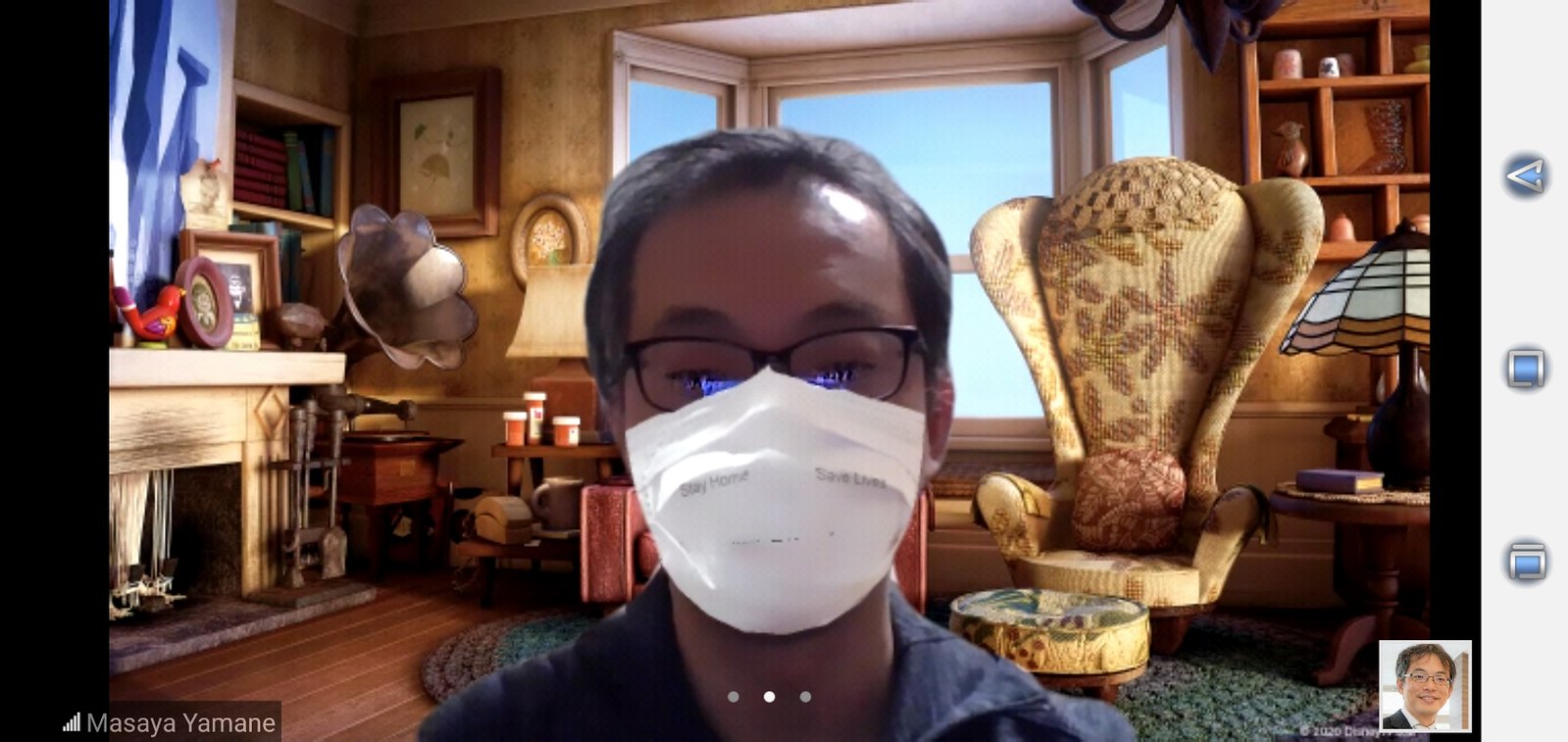Snap Cameraオリジナルレンズ StayHome SaveLives バーチャルマスクを作りました。作り方はほぼ前の記事で紹介したとおりです。
Snap Cameraで下記URLを検索して使うことができます。
https://www.snapchat.com/unlock/?type=SNAPCODE&uuid=8e9fd461a8e04d0c84323c4e4424cb73&metadata=01

まずはマスクをして写真を撮影して、マスク以外の部分を切り取ります。ついでに「Stay Home Save Lives」という文字を重ねました。
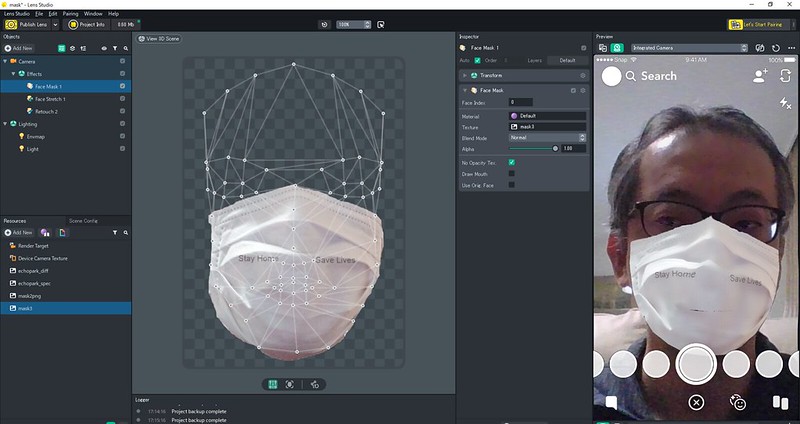
Lens Studioで調整。Face Mask EffectのNo Opacity Tex.にチェックを入れることで、周囲が透明でなくなります。
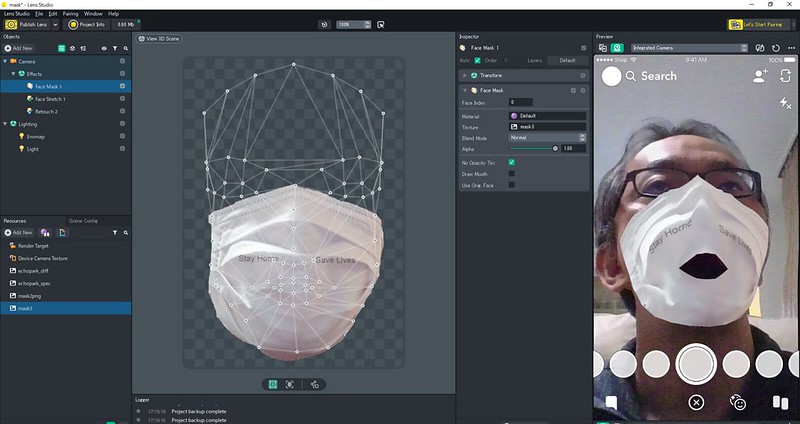
しゃべったら口が開きます(笑)。ちょっと口を大きくにこやかになるようにFace Stretch Effectで調整してあります。おまけでFace Retouch Effectも追加してみました。

Snap Cameraのレンズに読み込んでみたところ。文字が反対向きに表示されますが、Web会議ソフトで表示すると正しい向きになります。

Zoomで表示したところ。
下記オリジナルレンズでマスクを着けていないのにつけているように見えますよ。マスクだと思ってたらいきなり口が開き驚くかも。
https://www.snapchat.com/unlock/?type=SNAPCODE&uuid=8e9fd461a8e04d0c84323c4e4424cb73&metadata=01